Реклама
Есть определенное качество для фильма Сделайте свою DSLR: 6 причин, почему фильм лучше, чем цифровойВсе фотографы спорят о том, что лучше - пленочный или цифровой. Я здесь, чтобы сказать вам, чтобы вы сняли свою цифровую камеру или, по крайней мере, купили дополнительную зеркальную фотокамеру, которая использует пленку. Прочитайте больше это и неописуемо, и уникально поразительно. Нет сомнений в том, что разработанные фотографии выглядят иначе, чем те, что представлены на временной шкале в социальных сетях.
То есть до сих пор. Продолжайте читать, чтобы захватить, по крайней мере частично, уникальные цветовые схемы и уровни тени, которые только фильм может получить быстро или быстро в Photoshop!
Что такое «качество пленки»?
смотреть фильм является востребованным эффектом при редактировании изображений. Это из-за ярких цветов и теней, которые дает фильм. Различные качества изображения - такие как тень, насыщенность, цветовая гамма и баланс белого - по-разному реагируют на разные пленки. Это часто создает несколько разные впечатления от одного и того же портрета или пейзажа.

Эта реакция между изображением и его средой, наряду со случайным светом и зернистостью пленки, связанной с этим процессом, создает уникальную и впечатляющую общую эстетику пленки. Именно эти качества часто имитируют редакторы изображений для создания впечатляющих фотографий.
Это не означает, что общее эстетическое качество пленочной фотографии лучше или хуже цифровой. Также нельзя сказать, что использование постпроизводства и редактирования изображений может соответствовать общему качеству захвата изображения с использованием пленки. Это просто востребованное качество в цифровой фотографии.

Эффект пленки воспроизводится цифровыми изображениями с использованием цветовой коррекции и наложений текстур. Поскольку цифровые фотографии, по большому счету, не могут копировать палитру цветов и оттенков, присутствующую в фильме, визуальные данные будут отредактированы для имитации контраста и глубины достижения цветной пленки естественно.
Включите качество фильмов в цифровую
Следующий метод создания эффекта фильма помещает многие аспекты под ваш контроль. Это позволит вам потратить как можно меньше или как можно больше времени на получение точного качества цвета по вашему выбору. Мы будем корректировать следующее изображение, снят с использованием Nikon D3200 цифровая зеркальная камера.

Если вы хотите следовать, но у вас нет собственной фотографии, вы можете Pixabay - откуда было взято изображение выше - или используйте другое онлайн-хранилище изображений Топ 10 сайтов для авторского права и лицензионных изображений и фотографийМы составили список лучших авторских и роялти-фри фото-сайтов с миллионами бесплатных изображений и фотографий. Прочитайте больше по вашему выбору.
Шаг 1: отрегулируйте кривые
Первым шагом к воспроизведению качества пленки является регулировка контрастности черного и белого в вашем изображении. Фотопленки, как правило, ярче черных и темнее белых изображений. Это создает своего рода блеклость, седение эстетика к изображениям.
Для этого мы будем использовать инструмент Кривые. Сначала, однако, щелкните правой кнопкой мыши свой слой и выберите Преобразовать в смарт-объект. Это позволит вам изменять и контролировать любой эффект, который вы устанавливаете на изображение после его наложения. Затем откройте окно Кривые под Изображение, затем Корректировки, а затем Кривые.
Открыв панель «Кривые», щелкните точки, где квадраты на графике пересекаются вдоль линии. Это создаст узлы на вашей кривой, которой вы можете манипулировать.
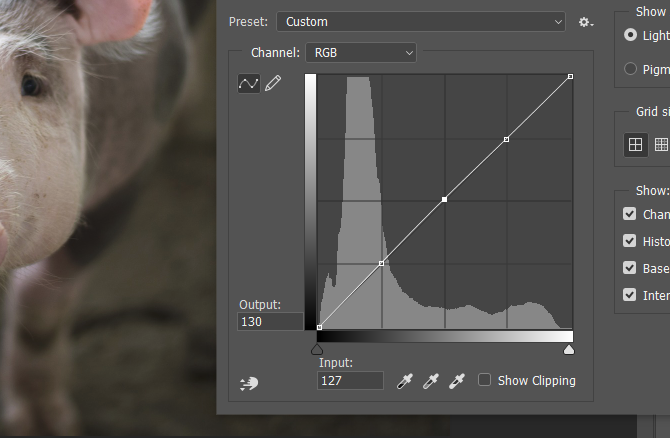
потом перетащите левый нижний узел вверх, а верхний правый узел немного вниз, понижая контраст ваших теней и бликов. Затем попытайтесь сформировать S в своей кривой, опустив второе дно и слегка подняв вторые верхние узлы. Это отрегулирует полутона вашего изображения.
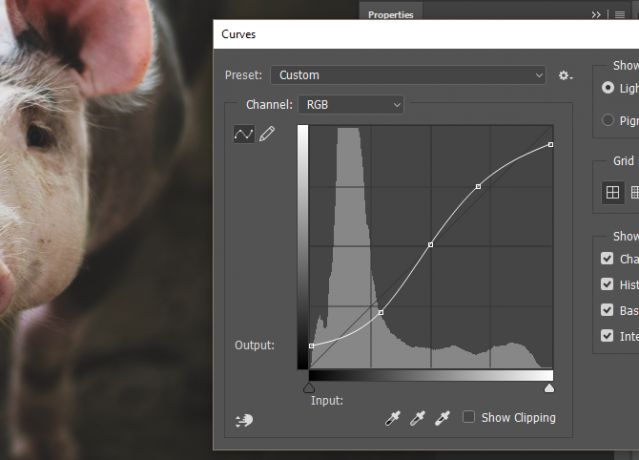
Теперь вы должны отметить почти мгновенное, похожее на пленку качество вашего изображения.

Не торопитесь с этими настройками кривой, гарантируя, что вы не измените изображение слишком радикально, чтобы получить естественный эффект. Слишком сильный контраст сделает противоположность.
Шаг 2: Отрегулируйте тень и оттенок подсветки
Второй шаг - сделать так, чтобы на вашем изображении появлялись определенные цвета. Это достигается путем добавления определенного оттенка к вашим теням, полутонам, бликам. Для этого отправляйтесь в Изображение> Настройки> Цветовой баланс.
Вы можете выбрать три тональных баланса и три набора цветов. Лучший способ использовать этот инструмент зависит от вашего собственного изображения. Например, изображение выше кажется слишком желтым и не отображает красный цвет объекта так, как мне бы хотелось.
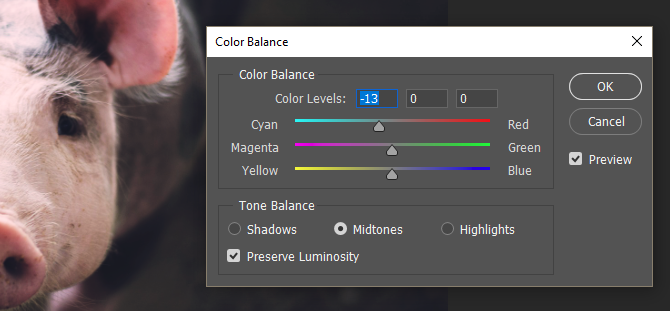
Я добавлю синий цвет к теням, голубой цвет к своим полутонам и красный к своим основным моментам, чтобы создать хорошее сочетание синего на заднем плане и красного на переднем плане.

Не забывайте уделять время этому процессу: в то время как предоставленное изображение предоставляет более простую цветовую схему, ваше изображение может содержать больше цветов для рассмотрения.
Шаг 3: Отрегулируйте оттенок и насыщенность
Далее настройте оттенок и насыщенность вашего изображения. Превосходство качества пленки иногда соответствует тому, как определенные типы пленки изображают определенные цвета. Например, некоторые фильмы могут перенасыщать определенные цвета Как исправить общие проблемы с цветом в PhotoshopРешение проблем с цветом - одно из самых распространенных правок, которые вам нужно сделать в фотографии. Цифровые изображения просто плохо выглядят прямо из камеры. Прочитайте больше , учитывая их небольшое поп эффект. Другие могут добавить немного оранжевого оттенка к красному или немного зеленого оттенка к блюзу. Это значительная часть того, что делает цвета, снятые на пленку, такими привлекательными.
Чтобы смоделировать это, голова к Изображение, затем Настройки, а затем Оттенок / Насыщенность. В следующем окне щелкните раскрывающееся меню с надписью Мастер и выберите цвет. Из приведенных ниже вариантов измените значения оттенка, насыщенности или яркости, перетаскивая индикатор влево или вправо.
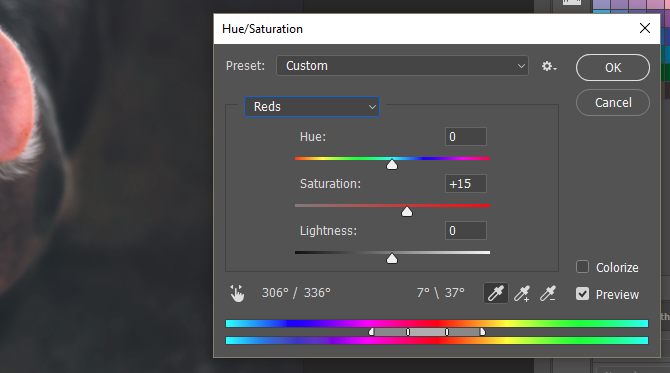
Оттенок изменит цветовые значения, насыщенность примет или добавит к ним вибрацию, а легкость осветлит или затемнит их. При изменении этих значений обращайте особое внимание на отображение нижнего цветового диапазона. Этот дисплей покажет, как определенный спектр цветов изменяется в вашем изображении, пока вы меняете значения.

Я лишь слегка ненасыщен синим цветом и насыщен красными оттенками в моем изображении, не меняя никаких других значений.
Шаг 4: Дополнительный экран с шумом и легкой утечкой
Последняя часть эффекта необязательна, так как вышеупомянутый эффект выполняет большую часть того, что можно было бы считать эстетическим фильмом. Этот шаг, однако, объединяет несколько недостатков, часто связанных с пленочной фотографией.
Сначала добавьте немного шума к вашему изображению. Хотя шум по умолчанию в Photoshop не имитирует исключительную зернистость, создаваемую с помощью пленочной фотографии, он создает небольшое впечатление о зернистости старой школы. Голова к Фильтр> Шум> Добавить шум. В окне Add Noise вы отметите несколько вариантов. единообразный обычно обеспечивает более тонкую визуализацию шума, чем Gaussian.
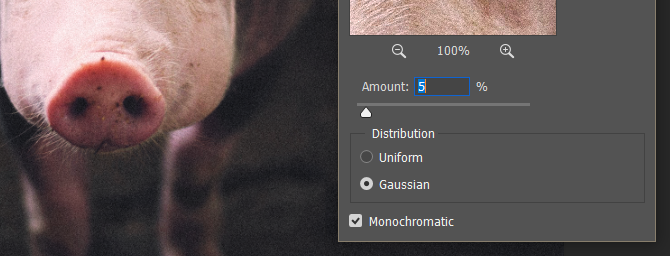
Убедитесь, что вы ввели небольшое значение для этого значения, чтобы не переигрывать эффект. Проверьте монохроматический сделать шум черно-белым вместо RGB. Далее мы добавим на изображение наложение утечки света. Утечки света были визуальным побочным продуктом пленочных камер, и часто моделируются с использованием фото фильтры Лучшие фотофильтры, чтобы получить больше лайков и акций, по мнению наукиУ большинства телефонов сегодня есть отличные камеры, но не все мы отличные фотографы. К счастью, есть несколько фильтров, которые могут вдохнуть жизнь в скучные фотографии за считанные секунды. Прочитайте больше .
Утечки света были вызваны отверстиями и крышками в камере камеры, которые позволили бы нежелательному свету проникать на пленку. Поскольку пленка очень чувствительна к свету, она интегрирует уникальную цветовую схему в фотографию. Ниже приведен пример наложения утечки света.

Эти наложения, часто состоящие из цветных линий или градиентов, наложат тонкое изменение цвета на ваше изображение. Чтобы применить, добавьте оверлей и поместите это самое верхнее в твоем Слои панель. Измените тип слоя на Screen и уменьшите непрозрачность этого слоя.. Изменяйте эти параметры, пока не достигнете желаемого эффекта.

Это оно!
Финальный фильм-фотография
Это конечный продукт нашего процесса.

Никакое количество редактирования изображений не может захватить действительно сырые и уникальные эстетические снимки. Вышеуказанные методы, однако, обеспечат классический и впечатляющий эстетический вид любой цифровой фотографии, которую вы можете найти или возьми себя Серьезно О Фотографии? Вы должны редактировать свои изображенияРедактирование ваших цифровых изображений - важный шаг в любом хорошем рабочем процессе фотографии. Фотосъемка не заканчивается, когда вы нажимаете кнопку спуска затвора; это заканчивается, когда окончательное изображение напечатано. Прочитайте больше . Имейте в виду, что этот эффект будет таким же хорошим, как количество времени, которое вы готовы изменить индивидуальные значения.
Вам понравился этот урок? Есть еще один эффект, который вы хотели бы воспроизвести в Photoshop? Дайте нам знать в комментариях ниже!
Кристиан является недавним дополнением к сообществу MakeUseOf и страстным читателем всего, от плотной литературы до комиксов Кельвина и Гоббса. Его страсть к технологиям сочетается только с его желанием и готовностью помочь; если у вас есть какие-либо вопросы относительно (в основном) чего-либо, не стесняйтесь, пишите!

